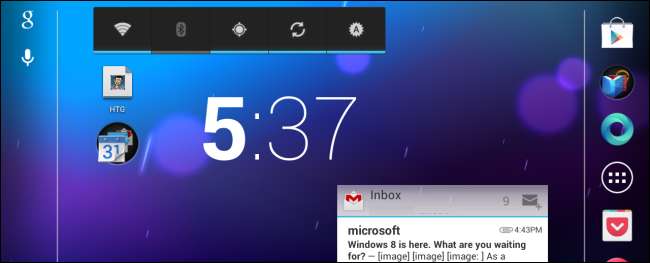
Wenn Sie gerade erst mit Android beginnen, kann die Anpassbarkeit etwas entmutigend wirken. Wir führen Sie durch die Anpassung Ihres Android-Startbildschirms, die Nutzung von Widgets und die Einführung von Launchern von Drittanbietern mit mehr Funktionen.
Die Screenshots zu diesem Artikel wurden aufgenommen Android 4.2 . Wenn Sie ein älteres Gerät verwenden, sieht der genaue Vorgang etwas anders aus, aber Sie sollten trotzdem in der Lage sein, mitzumachen.
Hintergrundbilder & Live-Hintergründe
Drücken Sie lange auf den Bildschirm, um ein Hintergrundbild für Ihren Startbildschirm festzulegen. Auf der Standard-Android-Oberfläche wird ein Hintergrundbild-Dialogfeld angezeigt. Wenn Sie eine andere Benutzeroberfläche verwenden, z. B. die vom Hersteller Ihres Geräts bereitgestellte benutzerdefinierte, wird möglicherweise ein Menü mit anderen Optionen angezeigt, einschließlich Verknüpfungen und Widgets. Tippen Sie im Menü auf die Option Hintergrundbild.
Android bietet Ihnen drei Optionen für das Hintergrundbild:
- Galerie: Wählen Sie ein Bild aus der Galerie-App auf Ihrem Android. Dies umfasst Bilder, die lokal auf Ihrem Telefon oder Tablet gespeichert sind, sowie Bilder, die online in Ihrem Picasa-Webalbenkonto gespeichert sind.
- Live-Hintergründe: Live-Hintergründe sind animierte Hintergründe für Ihren Startbildschirm. Android enthält einige unauffällige Live-Hintergründe, aber Sie können mehr von Google Play herunterladen. Einige Live Wallpaper sind detailliert. hochauflösende 3D-Umgebungen.
- Hintergrundbilder: Diese Option zeigt die auf Ihrem Gerät verfügbaren vorinstallierten Hintergrundbilder an.
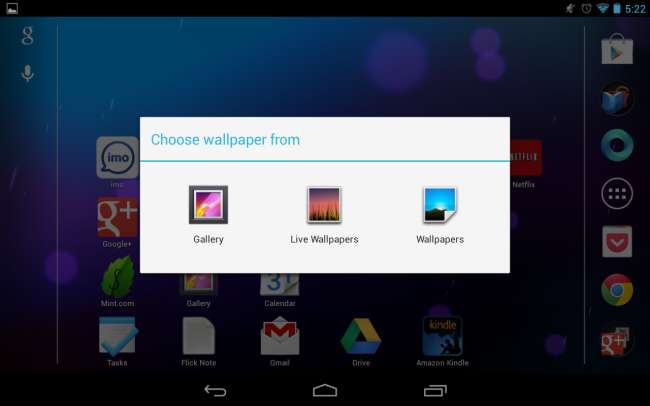
Das von Ihnen ausgewählte Hintergrundbild wird auf allen Startbildschirmen verwendet. Wenn Sie separate Hintergrundbilder auf verschiedenen Bildschirmen wünschen, können Sie einen Launcher eines Drittanbieters mit mehr Funktionen und Anpassbarkeit verwenden.
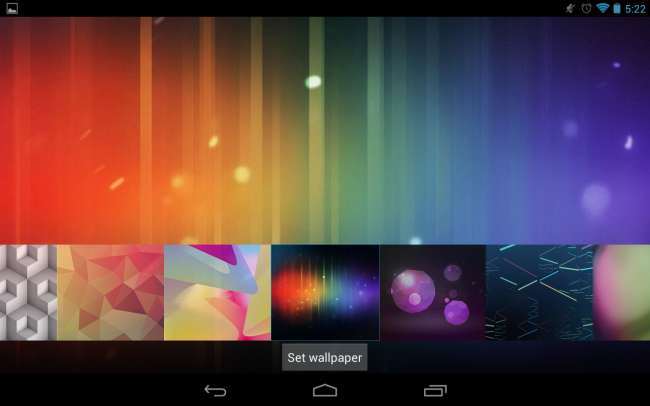
Verknüpfungen und Ordner
Um eine Verknüpfung zu einer App auf Ihrem Startbildschirm zu erstellen, drücken Sie lange auf das App-Symbol in Ihrer App-Schublade und legen Sie es an einer beliebigen Stelle auf Ihrem Startbildschirm ab. Um mehrere App-Symbole in einem Ordner zu kombinieren, ziehen Sie die App-Symbole per Drag & Drop aufeinander. (Bei älteren Schnittstellen müssen Sie zuerst einen separaten Ordner erstellen.)
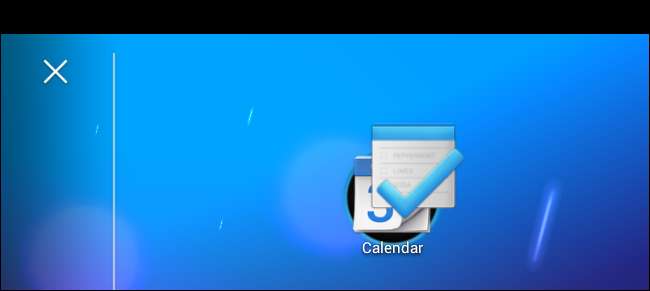
Sie können dann auf den Ordner tippen, um auf die enthaltenen Apps zuzugreifen und ihm einen Namen zu geben.
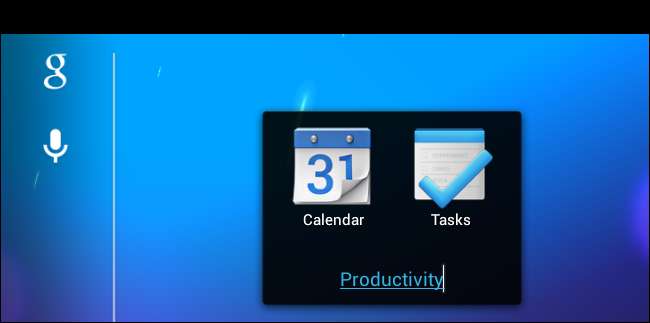
Um eine Verknüpfung, ein Widget oder ein anderes Element von Ihrem Startbildschirm zu entfernen, drücken Sie lange auf das Element, um es zu greifen, und ziehen Sie es dann auf das X oben auf Ihrem Bildschirm (im Hochformat) oder auf die linke Seite Ihres Bildschirms (im Querformat).
Widgets
Sie können Ihrem Startbildschirm auch Widgets hinzufügen. Widgets können fast alles sein. Beispielsweise gibt es Widgets, die Ihre E-Mails, Kalenderereignisse und Aufgaben direkt auf Ihrem Startbildschirm anzeigen und Ihnen die Interaktion mit ihnen ermöglichen. Es gibt ein Widget, das eine große Uhr anzeigt, damit Sie die Uhrzeit sehen können, und ein Widget, mit dem Sie schnell auf häufig verwendete Einstellungen wie Wi-Fi und Bluetooth umschalten können. Es gibt auch Widgets, mit denen Sie ein einzelnes Lesezeichen oder einen einzelnen Kontakt an Ihren Startbildschirm anheften können, sodass Sie schnell auf dieses Lesezeichen oder diesen Kontakt zugreifen können, ohne die zugehörige App zu öffnen.
Android enthält viele Widgets. Wenn Sie einige Apps installiert haben, sind wahrscheinlich bereits einige Widgets von Drittanbietern installiert. Sie können mehr von Google Play erhalten.
Um ein Widget hinzuzufügen, öffnen Sie Ihre Apps-Schublade und tippen Sie auf die Registerkarte Widgets. Drücken Sie lange auf ein Widget und legen Sie es an einer beliebigen Stelle auf einem Ihrer Startbildschirme ab. (Bei älteren Versionen von Android oder alternativen Startern wird möglicherweise keine Registerkarte für Widgets angezeigt. Um ein Widget hinzuzufügen, drücken Sie lange auf den Startbildschirm und wählen Sie Widgets aus. Es wird eine Liste der verfügbaren Widgets angezeigt.)
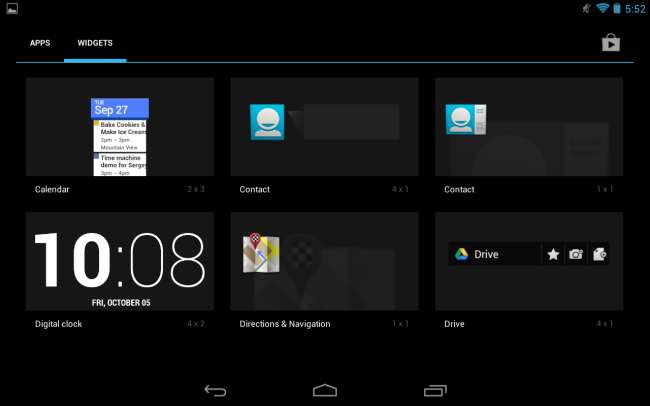
Unter Android 4.1 und höher kann die Größe von Widgets geändert werden. Drücken Sie lange auf ein Widget auf Ihrem Startbildschirm und ziehen Sie die Ziehpunkte, um die Größe zu ändern. Widgets und Verknüpfungen werden auch automatisch entfernt, wenn Sie Elemente auf dem Bildschirm verschieben, wodurch das Einrichten Ihres Startbildschirms vereinfacht wird.
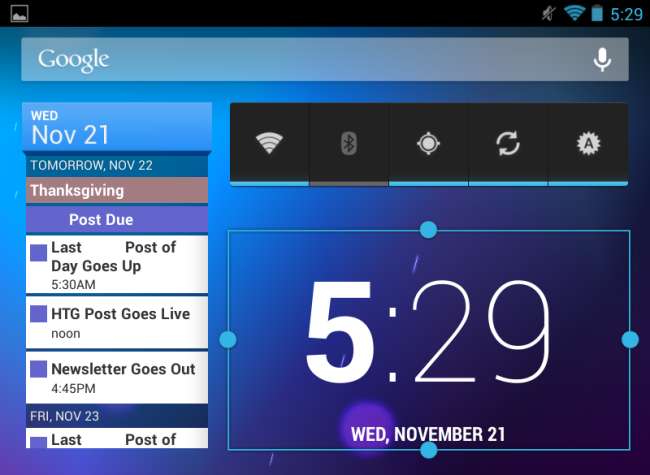
Android 4.2 unterstützt auch Sperrbildschirm-Widgets, die Sie über den Sperrbildschirm hinzufügen können.
Alternative Trägerraketen
Wenn Sie mehr vom Startbildschirm Ihres Android-Telefons oder -Tablets möchten - mehr Optionen, mehr Funktionen, mehr Themen oder mehr Startbildschirme anstelle der standardmäßigen fünf -, können Sie einen Launcher eines Drittanbieters von Google Play installieren. Ein Launcher eines Drittanbieters ersetzt den Standard-Startbildschirm von Android durch einen neuen.
Beispielsweise, Nova Launcher versucht, die Standarderfahrung ziemlich genau zu emulieren und zusätzliche Funktionen hinzuzufügen. Dies ist auch eine gute Möglichkeit, einen Android-ähnlichen Launcher auf einem Gerät mit einem benutzerdefinierten, vom Hersteller erstellten Launcher zu installieren. Andere Trägerraketen mögen GO Launcher EX gehe in andere Richtungen. Ist der Launcher bringt einen modernen Android 4.0-ähnlichen Launcher mit Geräte mit veralteten Versionen von Android - Es ist ein gutes Beispiel dafür, was die Anpassbarkeit von Android ermöglicht.
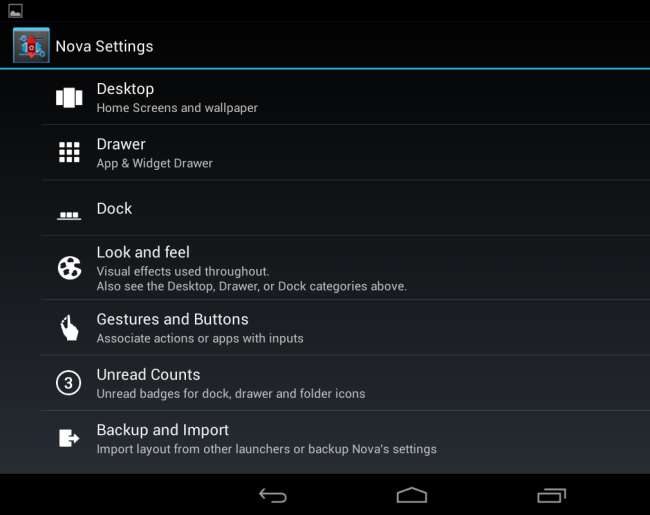
Der Standard-Launcher von Android ist in neueren Versionen einfacher und benutzerfreundlicher geworden. Dieser Vorgang ist möglicherweise etwas umständlicher, wenn Sie einen haben Gerät mit einer älteren Version von Android . Widgets wurden außerdem in der App-Schublade in den Mittelpunkt gestellt, sodass mehr Benutzer sie nutzen können.







